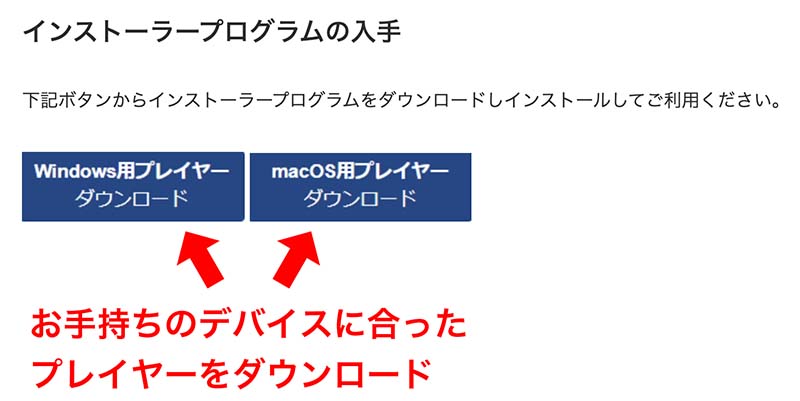FANZAのアダルト動画をパソコンで視聴したいけど、「自分のパソコンが対応しているかわからない」「安全に視聴する方法を知りたい」と思っていませんか?
この記事では、FANZAのアダルト動画を安全でスムーズに視聴する方法から、注意点やおすすめの設定までわかりやすく紹介しています。
PCで視聴するために必要なもの
FANZAのアダルト動画をパソコンで視聴するには、スペックを満たしたパソコンや通信環境の用意が必要です。
お手持ちのパソコンのバージョンやメモリ、そして自宅のWi-Fi環境が整っているか、動画を購入・視聴する前にチェックしておきましょう。
パソコン(必要スペック)
FANZAのアダルト動画は、WindowsとMacのどちらのパソコンからも視聴できます。
以下のスペックを満たしていれば、ダウンロードもストリーミングも問題なく利用できるでしょう。
Windows PCの場合
| バージョン | 10 (バージョン1903以上) /11 |
|---|---|
| ブラウザ | Google Chrome / Mozilla Firefox / Microsoft Edge の最新版 |
Mac PCの場合
| バージョン | 10.15 以上 |
|---|---|
| ブラウザ | 標準搭載されている Safari または Google Chrome / Mozilla Firefox の最新版 |
上記スペックを満たしていなくても、ストリーミング再生であれば、相当古いパソコンやスペックが低いパソコンで無い限り視聴ができる可能性が高いです。FANZAの「4K動画無料お試し動画」を使って試してみましょう。
DMM 動画プレイヤー(ダウンロードのみ)
FANZAのアダルト動画は、ストリーミング視聴とダウンロード視聴で必要なプレイヤーが異なります。
ストリーミング視聴の場合は、「HTML5プレイヤー」を使い、ほとんどのパソコンに備わっています。
ダウンロード視聴する場合は「DMM Player v2プレイヤー」が必要です。FANZA(DMM)のサイトから事前にダウンロードしておきましょう。
| ストリーミングプレイヤー | HTML5プレイヤー |
|---|---|
| ダウンロードプレイヤー | DMM Player v2 |
Wi-Fi環境やメモリ
高画質なアダルト動画を視聴したいのであれば、適切な通信環境が必要です。
一般家庭で十分に用意できる、以下の回線速度を満たしていると快適な視聴ができますよ。
| アダルトビデオ | 通常画質 8Mbps HD版(高画質) 16Mbps |
|---|---|
| 4K画質の無料動画 | 25Mbps |
また、動画をダウンロードして視聴する場合は、1動画ファイル当たり300MB(低画質)〜5000MB以上(フルDH画質)の空きストレージが必要です。
ダウンロードを始める前に、パソコン内の空き容量を確認しておきましょう。
DMMアカウント
FANZA(DMM)の動画は、アカウントとライセンスが紐づいているため、「DMMアカウント」が無ければ視聴できません。
DMMアカウントはメールアドレスと任意のパスワードだけで簡単に作成できるため、「無料アカウント登録ページ」から事前に作成しておきましょう。
以下の3ステップで簡単に作成できますよ。
- FANZAの公式ページにアクセスして右上のマイメニュー(
 )へ
)へ 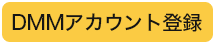 ボタンを押し、メアドとパスを入力して送信
ボタンを押し、メアドとパスを入力して送信- DMMから来たメールの認証URLをクリックして登録完了
FANZAの動画をPCで視聴する方法
ここからはFANZAのアダルト動画をパソコンで視聴する方法を紹介します。
3つの手順で、購入から視聴まで誰でも簡単に設定できますよ。
FANZAで動画を購入する
まずはFANZAにログインして、「FANZA ビデオ」ページからお好みのアダルト動画を購入しましょう。
お気に入りの動画を選んだら、配信形式を選択して購入を進めます。パソコンで綺麗なアダルト動画を見たい場合は「HD版」がおすすめです。
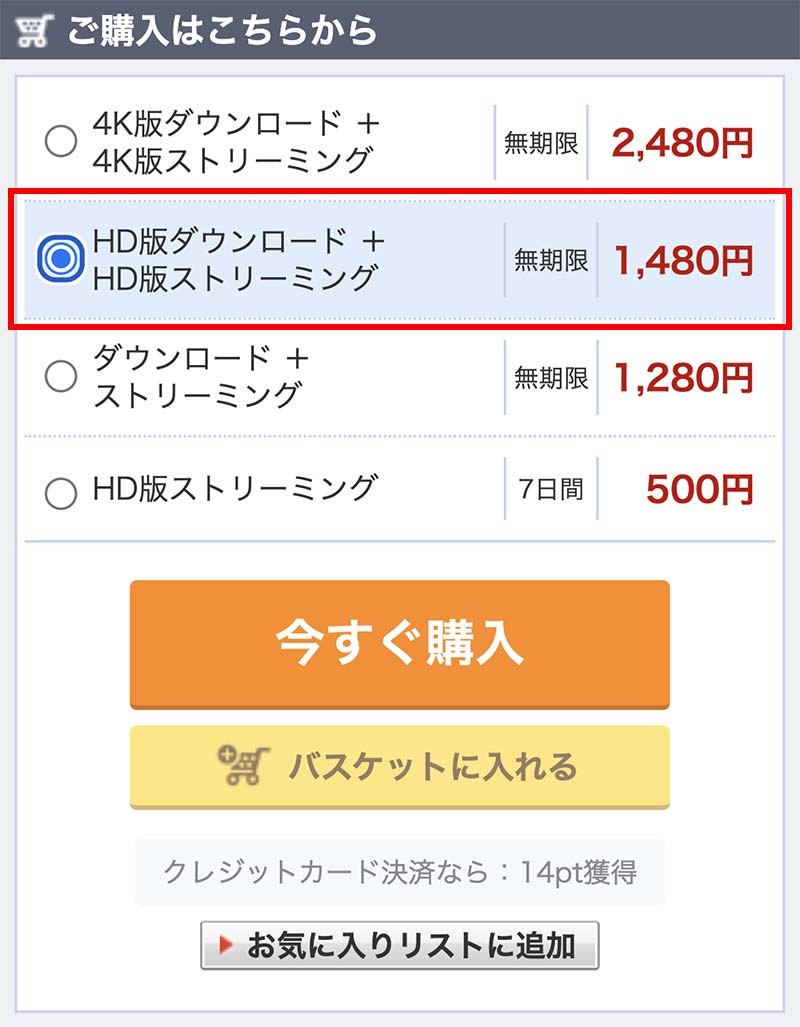
画質の詳しい説明はコチラの記事へ→FANZAの画質を解説!HD、4K、8Kの違いや配信形式の選び方まとめ
次に支払い方法を入力して購入を確定しましょう。クレジットカードだけでなく、コンビニ払いなどの現金購入もできるため、家族にバレず安心して利用できますよ。
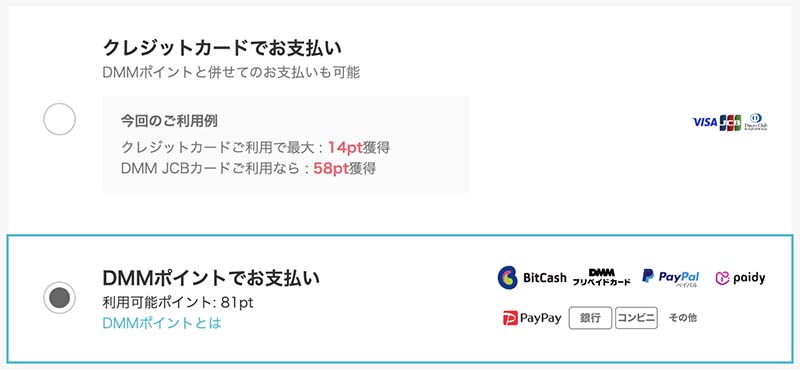
『初めてだから有料は不安…。』という人は、「4K無料動画」や「500円OFF」クーポンで無料視聴することもできて安心です。
マイメニューから購入済み動画を開く
動画を購入したら、右上の「マイメニュー」にカーソルを合わせ、購入済み情報の一覧から「動画(購入済み商品)」を選択します。
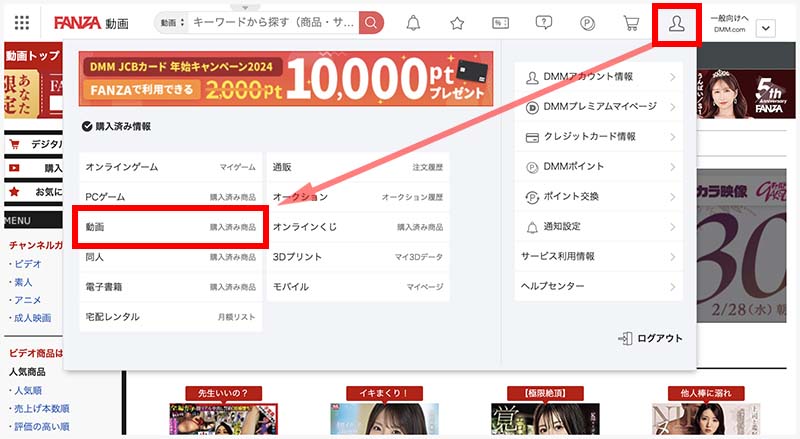
すると、購入した商品の一覧が表示されるため、視聴したい商品をクリックしましょう。
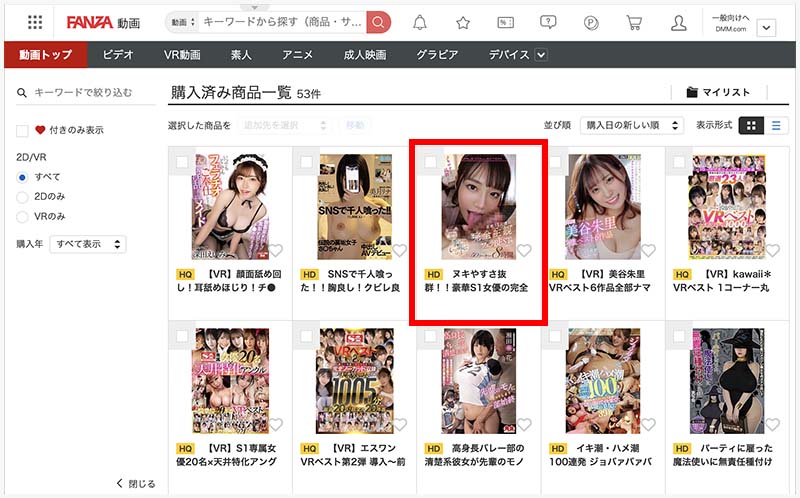
ストリーミングの再生ボタンを押す
はじめに、視聴デバイスが「パソコン」になっていることを確認。次にストリーミング欄の再生ボタンをクリックすると、動画が流れ始めます。

再生ボタンを押すと自動で動画が流れ始めるため、パソコンの音量やイヤホンの接続には注意しましょう。
ダウンロード視聴する方法
ストリーミングで画像がカクついたり途切れたりする場合は、ダウンロード視聴がおすすめです。
動画のダウンロードには数分〜十数分の時間が必要ですが、一度ダウンロードすると通信環境が悪くてもサクサク視聴できます。
以下の手順でダウンロード視聴を進めましょう。
画質を選択して動画をダウンロード
まずは「動画(購入済み商品)」から視聴したい商品を選びましょう。
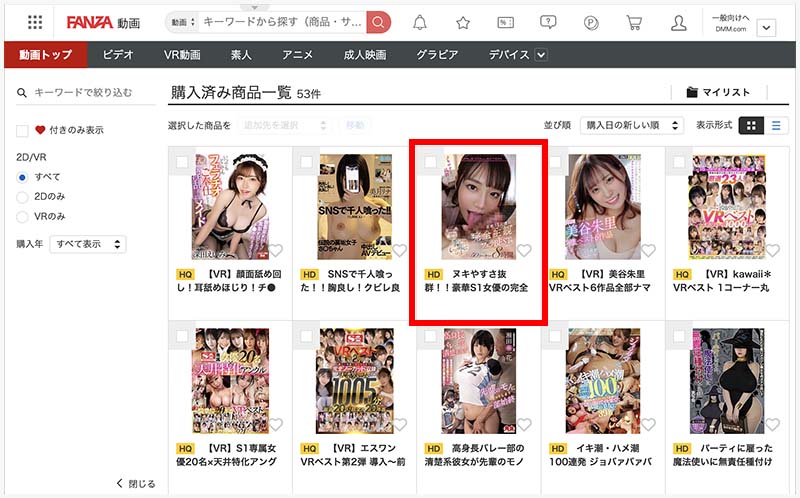
次に視聴デバイスが「パソコン」になっていることを確認し、画質を選んでダウンロードボタンを押します。
画質はHD(720p)もしくはFullHD(1080p)に設定すると綺麗な画質で視聴できます。
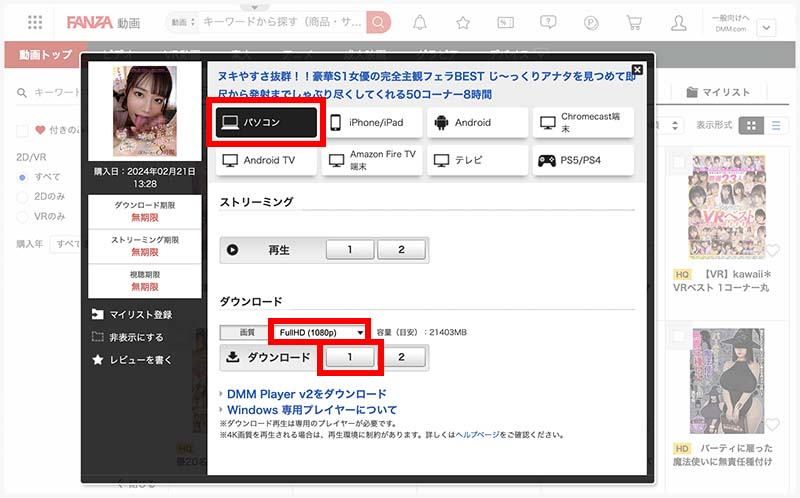
動画のダウンロードには数分時間がかかるため、次の手順に進み、ダウンロードが完了するのを待ちましょう。
DMM 動画プレイヤーにログイン
動画を視聴するためのアプリ「DMM 動画プレイヤー」をダウンロードします。お手持ちのOS(Windows / Mac)に合ったダウンロードボタンを押してください。
パソコンにDMM 動画プレイヤーをダウンロードしたら起動し、手順に沿って「続ける」ボタンを押し進め、最後に「インストール」ボタンを押しましょう。
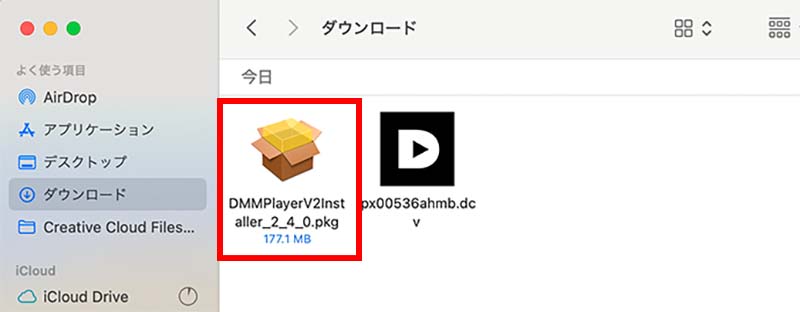
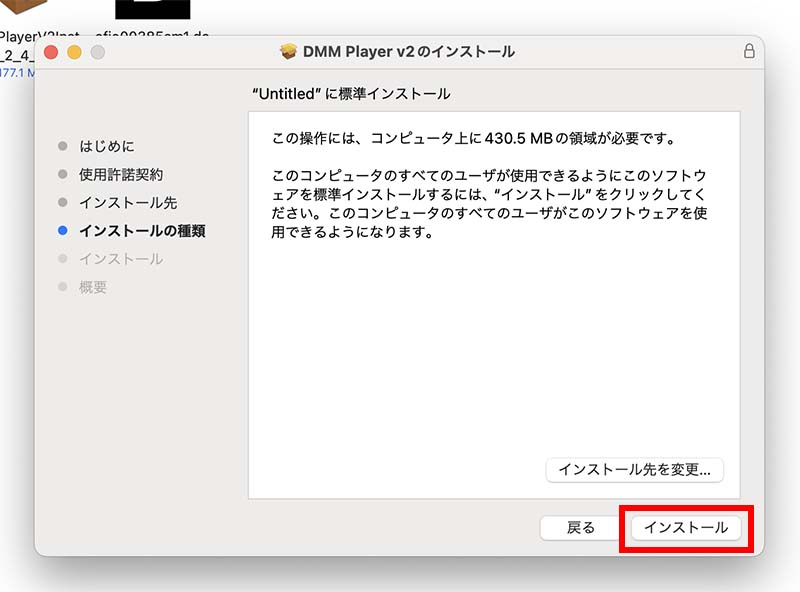
「インストールが完了しました」と表示されたら完了です。
フォルダから動画を選択して再生
DMM動画プレイヤーを開き、右上のマイメニューから「DMMアカウント」を入力してログインします。
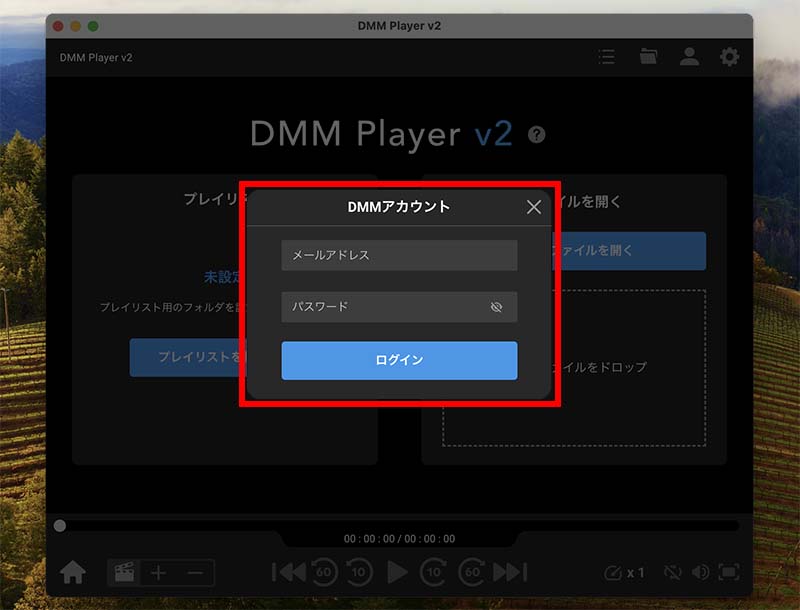
次に、予めダウンロードしておいた動画ファイルをドロップすると、自動的に動画が流れ始めます。
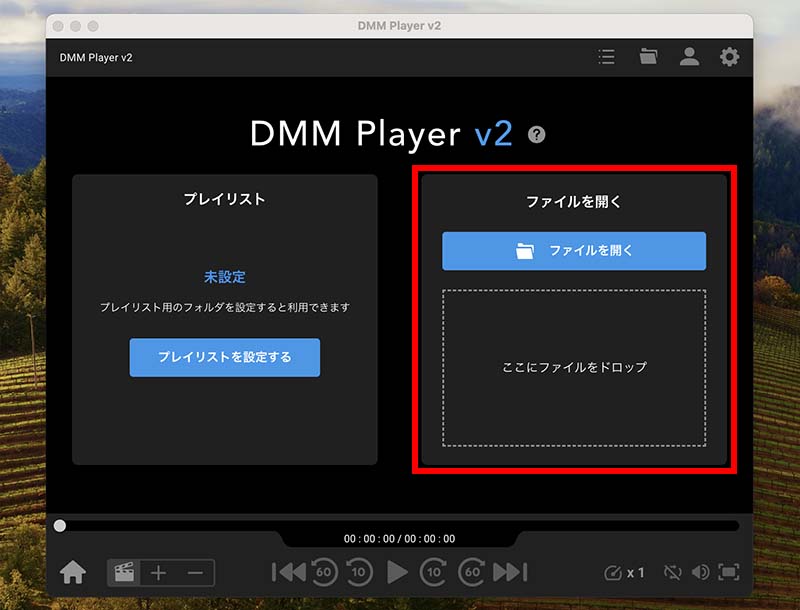
おすすめの機能・設定
視聴する前に以下の機能や設定を覚えておくと、快適にアダルト動画の視聴を楽しめます。
画質の設定
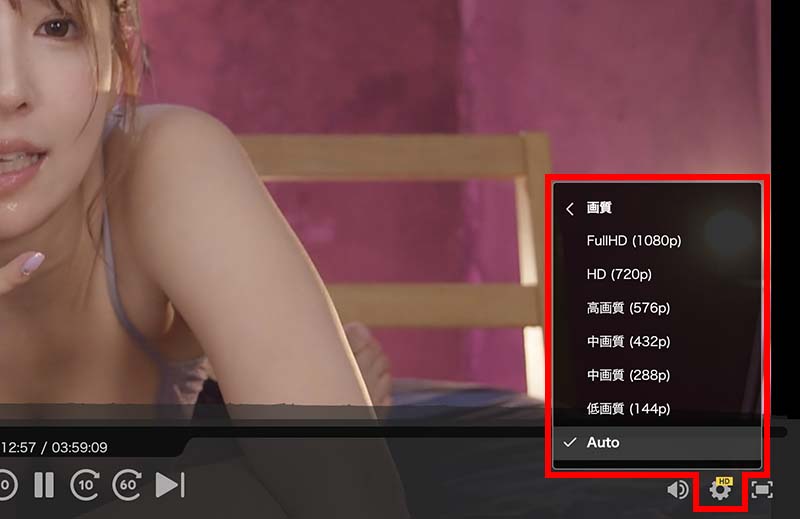
視聴時の画質設定は、初期状態だと画面や通信環境に合わせた「Auto」に設定されています。
パソコンのスペックや通信環境が整っている場合は、最大画質に設定されているため、一時的に通信環境が悪くなるとカクついたりすることも稀にあります。
『最大画質じゃなくても十分綺麗に見れる!』と思ったら、画質を1〜2段階落とすと安定した視聴ができますよ。
視聴グラフ

視聴グラフがONになっていると、画面の下部に波状のグラフが表示されます。
グラフの波が高い場所はエロいポイントが多いため、スキップして良いところだけ視聴したい人には便利です。
しかしそうでない人にとっては邪魔になることもあるでしょう。OFFにすると視聴グラフは表示されません。
再生速度
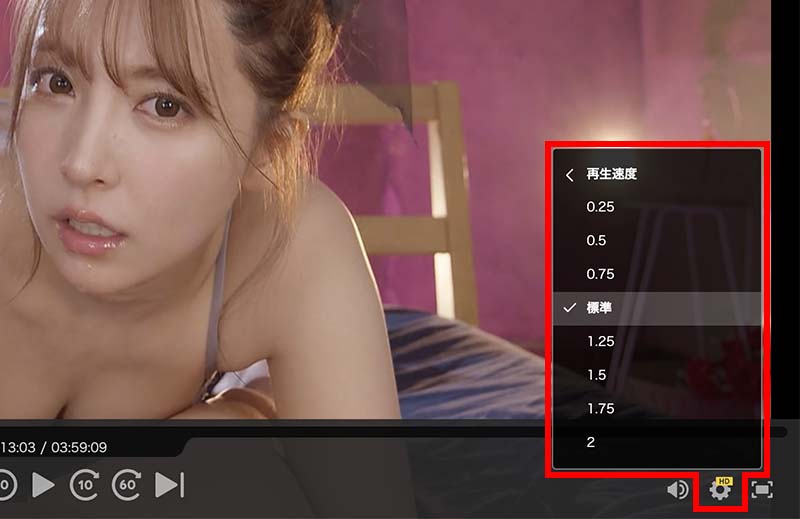
FANZAの動画は0.25倍から2倍まで8段階の再生速度が設定できます。
冒頭のシーンや前戯シーンは流し見したい!という人には倍速再生がおすすめです。
音声までしっかり聞き取りながら、流し見したいシーンを時短で視聴できます。
チャプター(ダウンロードのみ)
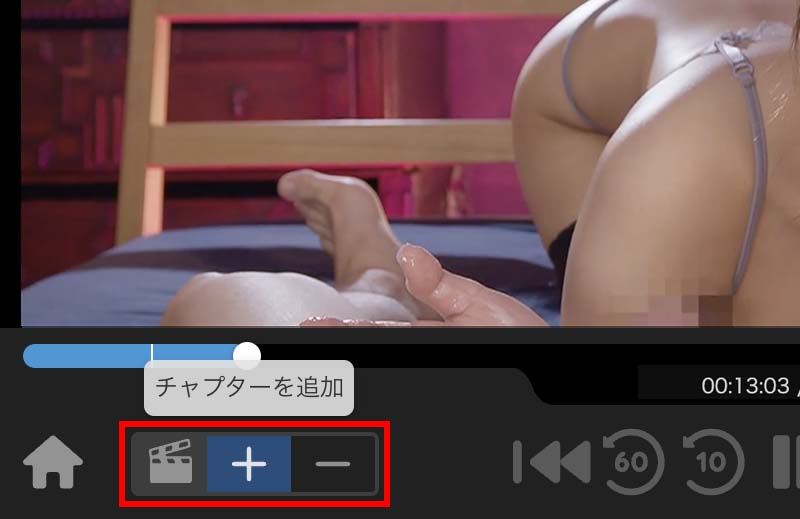
チャプターを使えば、お気に入りのシーンを、スキップボタンやチャプターリストから頭出しすることができます。
1つの動画にいくつも設定できるため、無駄な場面を省いてあなたのお気に入りシーン集に編集することも可能です。
また、わざわざ早送りでお気に入りの場面を探す手間も省けるため、お好みのシーンで何度も抜きたい人にはおすすめの機能です。
チャプター間リピート(ダウンロードのみ)
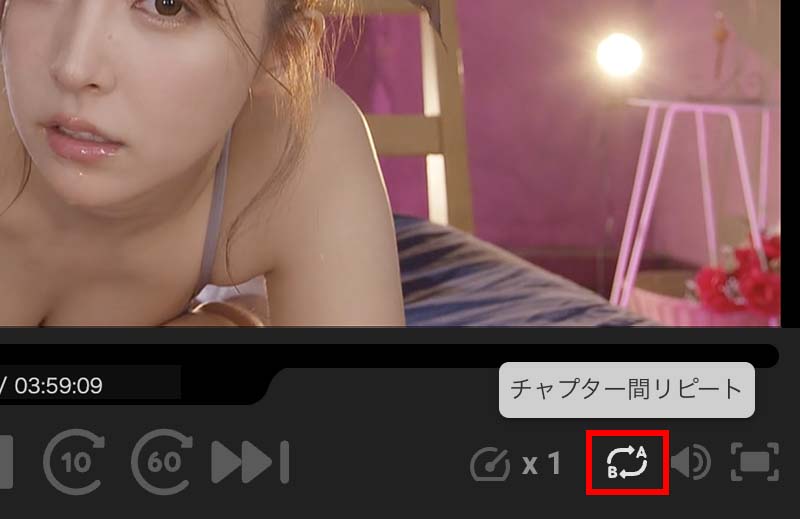
チャプター間リピートを押すと、追加したチャプターを自動でリピートします。
一度編集してしまえば、無駄な場面を省いてあなたのお気に入りシーンを何度もリピート視聴できて便利です。
抜く瞬間に男優のお尻がアップで表示されるハプニングも無くなりますよ。
注意点やよくある質問
FANZAのアダルト動画をパソコンで視聴する際は、画質や家族バレに注意しなければならない点がいくつかあります。
失敗せず安心してアダルト動画を視聴するために、以下の注意点を抑えておきましょう。
4K画質は環境に制約あり
FANZAのアダルト動画では、「通常版、HD版、4K版」の3つの画質が選べます。
ただし、パソコンで4K画質を再生する場合は、以下のPCスペックが必要となり、FANZAの公式サポートもされていません。
環境によってはスムーズに再生ができない場合があるため、購入・視聴時は注意してください。
Windows 10 (バージョン1903以上) /11
| 再生方法 | ダウンロード または ストリーミング |
|---|---|
| ダウンロード再生サポートプレイヤー | Windows専用プレイヤー ※VP9に対応したGPUとVP9 ビデオ拡張機能が必要です |
| サポートブラウザ | Chrome / Firefox / Microsoft Edge |
Mac(macOS 10.15 以上)
| 再生方法 | ストリーミング |
|---|---|
| サポートブラウザ | Chrome / Firefox /Safari |
画質が悪くなった
再生したら急に画質が悪くなった場合、画質設定が「Auto」になってる可能性が高いです。また、通信環境が悪い可能性もあります。
画質を良くするためには、設定を「高画質」以上に設定しましょう。
それでも、通信環境が悪ければスムーズな再生はできません。『通信環境が悪いかな?』と思ったら、「インターネット回線スピードチェッカー」でパソコンの回線速度が以下の基準を満たしているかチェックしてください。
| アダルトビデオ | 通常画質 8Mbps HD版(高画質) 16Mbps |
|---|---|
| 4K画質の無料動画 | 25Mbps |
VR動画と間違えないように
FANZAのアダルト動画には「ビデオ」と「VR動画」の2種類があります。
VR動画の視聴には専用のゴーグルが必要となり、パソコン単体では思うように視聴できません。
動画を購入する際はデバイスをよく確認し、誤ってVR動画を購入しないように注意してください。
家族バレに注意
家族でパソコンを共用している場合、視聴履歴やログイン履歴からあなたが購入したアダルト動画を見られてしまう可能性があります。
絶対に見つかりたくないのであれば、アカウント情報は保存しないこと。ログインするときの「パスワードを保存する」と「次回から自動でログインする」のチェックははずしておきましょう。
履歴を見られてくないのであれば、少し面倒ですが毎回シークレットモードで視聴すると安心です。
まとめ
FANZAのアダルト動画は、WindowsでもMacでも簡単に視聴できます。
おすすめの視聴方法はストリーミング再生です。
一般的な通信環境が整っていれば、多くのパソコンが視聴に対応しています。
詳しい視聴の方法は記事内で紹介した手順を参考にしてください。